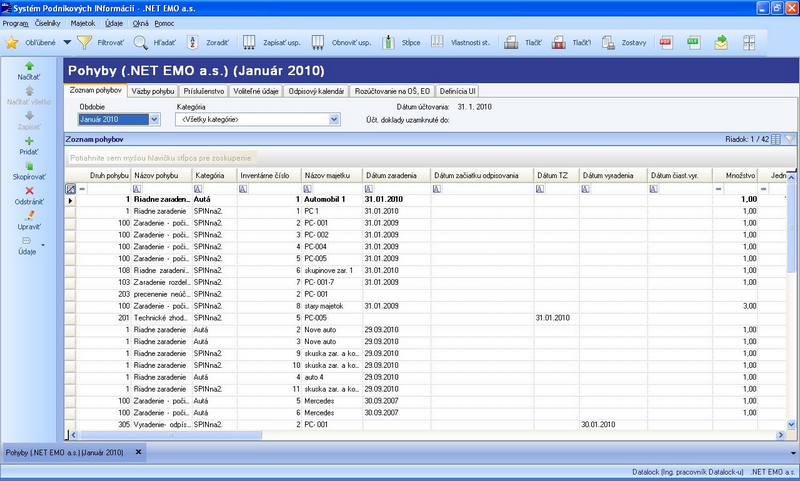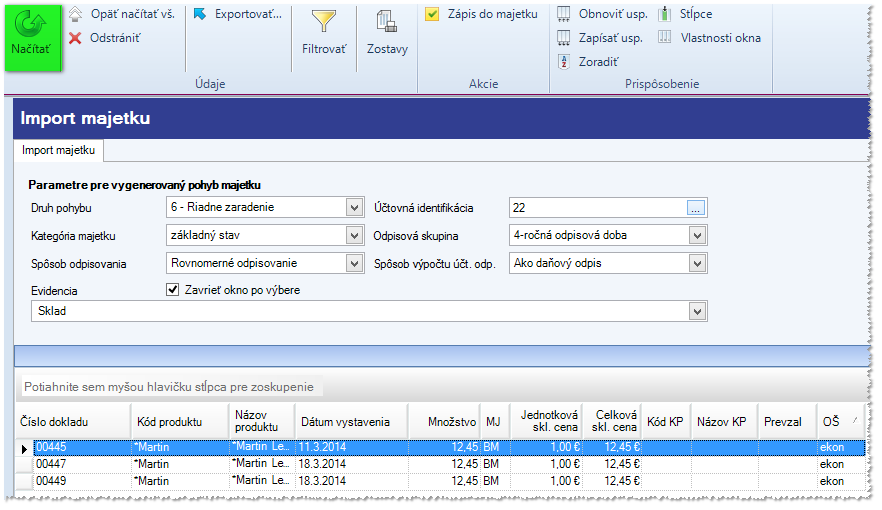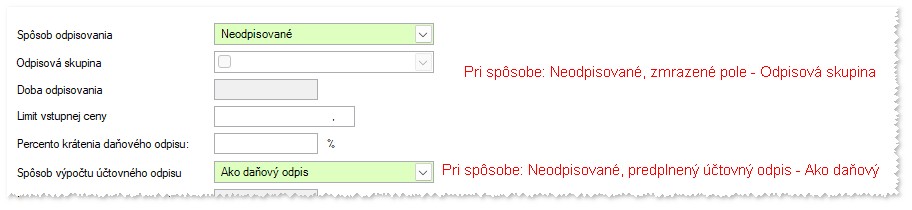Pohyby - Majetok: Rozdiel medzi revíziami
(→Zaevidovanie majetku) |
(→Pohyb - Riadne zaradenie a Zaradenie počiatočný stav) |
||
| (22 medziľahlých úprav od 4 ďalších používateľov nie je zobrazených) | |||
| Riadok 1: | Riadok 1: | ||
| + | =='''Zoznam pohybov'''== | ||
slúži na zadávanie všetkých mesačných pohybov. V okne je informácia aj o dátume účtovania a dátume dokedy sú uzamknuté účtovné doklady | slúži na zadávanie všetkých mesačných pohybov. V okne je informácia aj o dátume účtovania a dátume dokedy sú uzamknuté účtovné doklady | ||
| − | + | ||
| + | [[Súbor:img_emo_pohyby_001.png]] | ||
| + | |||
Tu sa pridávajú aj riadky z vyššie špecifikovaných pohybov, ktoré generuje program. Po zápise pridávaného pohybu vidíme základné evidenčné a číselné údaje. Pri konkrétnom zadávaní pohybu sa vstupné údaje líšia podľa toho, o aký druh pohybu ide. Druh pohybu volíte ako prvé a podľa zvoleného druhu pohybu program nastaví vstupnú masku. S výnimkou pohybov: „Riadne zaradenie“ a „Počiatočný stav“, kde vyplňujete vstupné údaje majetku pre evidenciu. Vytváranie inventárneho čísla v jednotlivých kategóriách je automatické a závislé od nastavenia setupu (''Jeden číselný rad pre všetky majetky (bez ohľadu na kategóriu)/ = Áno/Nie''), pokiaľ sa v danom číselnom rade vyskytne inventárne číslo s iným nenumerickým znakom, program prestáva generovať poradie a užívateľ si ho potom musí zadávať ručne sám. | Tu sa pridávajú aj riadky z vyššie špecifikovaných pohybov, ktoré generuje program. Po zápise pridávaného pohybu vidíme základné evidenčné a číselné údaje. Pri konkrétnom zadávaní pohybu sa vstupné údaje líšia podľa toho, o aký druh pohybu ide. Druh pohybu volíte ako prvé a podľa zvoleného druhu pohybu program nastaví vstupnú masku. S výnimkou pohybov: „Riadne zaradenie“ a „Počiatočný stav“, kde vyplňujete vstupné údaje majetku pre evidenciu. Vytváranie inventárneho čísla v jednotlivých kategóriách je automatické a závislé od nastavenia setupu (''Jeden číselný rad pre všetky majetky (bez ohľadu na kategóriu)/ = Áno/Nie''), pokiaľ sa v danom číselnom rade vyskytne inventárne číslo s iným nenumerickým znakom, program prestáva generovať poradie a užívateľ si ho potom musí zadávať ručne sám. | ||
| Riadok 7: | Riadok 10: | ||
Najdôležitejšie je samozrejme správne vyplnenie údajov v pohyboch, ktorými zaraďujeme majetok do evidencie. Na jednej strane sú to evidenčné údaje a na strane druhej je výber spôsobu odpisovania z daňového hľadiska a stanovenie spôsobu výpočtu účtovných odpisov. Na každý majetok sa tieto parametre definujú zvlášť. Výpočet daňových resp. účtovných odpisov prebieha pri spracovaní obdobia podľa nastavenia výpočtu na konkrétnom majetku. Pre každý majetok musíte nadefinovať oba spôsoby odpisovania, pretože prepočet daňových a účtovných odpisov beží oddelene od seba. Existujú iba dve výnimky: taký spôsob nastavenia, keď pri výpočte daňových (účtovných) odpisov program prihliada na nastavenie výpočtu účtovných (daňových) odpisov a prispôsobuje výpočet účtovných odpisov k daňovým alebo opačne. | Najdôležitejšie je samozrejme správne vyplnenie údajov v pohyboch, ktorými zaraďujeme majetok do evidencie. Na jednej strane sú to evidenčné údaje a na strane druhej je výber spôsobu odpisovania z daňového hľadiska a stanovenie spôsobu výpočtu účtovných odpisov. Na každý majetok sa tieto parametre definujú zvlášť. Výpočet daňových resp. účtovných odpisov prebieha pri spracovaní obdobia podľa nastavenia výpočtu na konkrétnom majetku. Pre každý majetok musíte nadefinovať oba spôsoby odpisovania, pretože prepočet daňových a účtovných odpisov beží oddelene od seba. Existujú iba dve výnimky: taký spôsob nastavenia, keď pri výpočte daňových (účtovných) odpisov program prihliada na nastavenie výpočtu účtovných (daňových) odpisov a prispôsobuje výpočet účtovných odpisov k daňovým alebo opačne. | ||
| + | ===Akcie=== | ||
| − | |||
| − | |||
| − | |||
| − | |||
| − | |||
| − | |||
| − | + | ===='''Import''' ==== | |
| − | + | Akcia '''Import''' otvorí okno '''Import majetku''' | |
| − | + | [[Súbor:Emo_okno_import_majetku.png]] | |
| − | |||
| − | + | {{Info| v module Sklady okno Druh dokladu zaškrtnúť pre výdajku Výdaj do majetku}} | |
| − | |||
| − | |||
| − | |||
| − | + | Vyberače | |
| − | |||
| − | + | '''Druh pohybu''' – vyberač zobrazí pohyby ktoré majú spôsob spracovania ZARRIADNE | |
| − | + | '''Účtovná identifikácia''' – vyberač z číselníka účtovných identifikácií | |
| + | '''Kategória majetku''' – vyberač z číselníka Kategórie | ||
| + | '''Odpisová skupina''' - | ||
| + | '''Spôsob odpisovania''' – vyberač na spôsob odpisovania | ||
| + | '''Spôsob výpočtu účt. odp''' - vyberač na spôsob účtovného odpisovania | ||
| + | '''Evidencia''' – sklad | ||
| − | + | ==== Načítať==== | |
| − | |||
| − | |||
| − | + | Akcia '''Načítať''' načíta všetky záznamy výdajky zo skladu, ktoré vznikli ... | |
| − | |||
| − | + | [[Súbor:Emo_okno_imp__majetku_nacitat.png]] | |
| − | |||
| − | + | ==== '''Zápis do majetku''' ==== | |
| − | |||
| − | + | Akcia '''Zápis do majetku''', funguje len nad aktívnym záznamom, po potvrdení otvorí okno pohyby z rozpracovaným formulárom na zaradenie v ktorom sú predplnené hodnoty podľa zadania v okne '''Import majetku''' | |
| − | + | ==='''Zadanie nového pohybu '''=== | |
| − | |||
| − | + | Kliknite na akciu [[Image:Img_emo_kategorie_01.png]] a otvorí sa vám formulár v ktorom si vyberiete [[Evidencia majetku - Druhy pohybov - Číselníky |druh pohybu | |
| − | + | ]] a vyplníte položky. | |
| − | |||
| − | |||
| − | |||
| − | |||
| − | |||
| − | Kliknite na akciu [[Image:Img_emo_kategorie_01.png]] a otvorí sa vám formulár v ktorom si vyberiete druh pohybu a vyplníte položky. | ||
Napr. | Napr. | ||
| − | ==='''Pohyb -zaradenie | + | ===='''Pohyb - zaradenie Počiatočný stav'''==== |
Systém ponúkne formulár s nasledovnými položkami | Systém ponúkne formulár s nasledovnými položkami | ||
| Riadok 87: | Riadok 73: | ||
*'''Spôsob odpisovania''' – povinné pole – nastavenie výpočtu daňových odpisov (viď: Možné spôsoby nastavenia výpočtu daňových odpisov). | *'''Spôsob odpisovania''' – povinné pole – nastavenie výpočtu daňových odpisov (viď: Možné spôsoby nastavenia výpočtu daňových odpisov). | ||
*'''Doba odpisovania''' – po sprístupnení je to povinná položka. Systém ju sprístupňuje iba pri výbere spôsobu odpisovania „Pomerné odpisovanie“ – zadávajú sa roky, a „Leasingové odpisovanie“ – zadávajú sa mesiace. | *'''Doba odpisovania''' – po sprístupnení je to povinná položka. Systém ju sprístupňuje iba pri výbere spôsobu odpisovania „Pomerné odpisovanie“ – zadávajú sa roky, a „Leasingové odpisovanie“ – zadávajú sa mesiace. | ||
| − | *''' | + | *'''Limit vstupnej ceny''' – dané políčko platí pre Českú republiku, kde od 1.1.2004 platí výpočet odpisov z limitnej vstupnej ceny. |
| − | *'''Spôsob výpočtu účtovného odpisu''' – povinné pole – nastavenie výpočtu účtovných odpisov [[Možné spôsoby nastavenia výpočtu účtovných odpisov]] | + | *'''Percento krátenia daňového odpisu''' - používateľ má možnosť zadať percento krátenia danoveho odpisu v prípade používania majetku aj na súkromné účely (systém pri spracovaní odpisov za posledné obdobie vypočíta ročný daňový odpis a následne po exporte do xls si používateľ môže vypočítať podľa percenta krátenia aký je daňový odpis) |
| − | *'''Percento ročného účtovného odpisu''' – po sprístupnení je to povinná položka. Systém ju sprístupňuje iba pri výbere spôsobu odpisovania | + | *'''Spôsob výpočtu účtovného odpisu''' – povinné pole – nastavenie výpočtu účtovných odpisov [[Spôsoby výpočtu účt.odpisov v DM - Majetok| Možné spôsoby nastavenia výpočtu účtovných odpisov]] |
| + | *'''Percento ročného účtovného odpisu''' – po sprístupnení je to povinná položka. Systém ju sprístupňuje iba pri výbere spôsobu odpisovania Zadaným percentom – zadáva sa fixné percento pre celú dobu odpisovania. | ||
*'''Účtovná identifikácia''' – povinná položka – používateľ vyberá z nadefinovaných účtovných identifikácií. | *'''Účtovná identifikácia''' – povinná položka – používateľ vyberá z nadefinovaných účtovných identifikácií. | ||
*'''Organizačná štruktúra''' – používateľ vyberie z vyberača stredisko, na ktoré je majetok pridelený. Pole Ekonomické objekty – používateľ vyberie z vyberača ekonomický objekt (zákazka), na ktorý je majetok pridelený. | *'''Organizačná štruktúra''' – používateľ vyberie z vyberača stredisko, na ktoré je majetok pridelený. Pole Ekonomické objekty – používateľ vyberie z vyberača ekonomický objekt (zákazka), na ktorý je majetok pridelený. | ||
| Riadok 105: | Riadok 92: | ||
Kliknite na akciu '''OK''' alebo [[Image:Icon_zapisat.png]] pre zápis údajov. | Kliknite na akciu '''OK''' alebo [[Image:Icon_zapisat.png]] pre zápis údajov. | ||
| − | ===Pohyb - Riadne zaradenie=== | + | ====Pohyb - Riadne zaradenie==== |
Systém ponúkne formulár s nasledovnými položkami | Systém ponúkne formulár s nasledovnými položkami | ||
*''Kategória majetku'' – povinné pole – používateľ vyberá z nadefinovaných kategórií. Každá kategória má vlastný číselný rad alebo jednu číselnú radu podľa nastavenia v setupe. | *''Kategória majetku'' – povinné pole – používateľ vyberá z nadefinovaných kategórií. Každá kategória má vlastný číselný rad alebo jednu číselnú radu podľa nastavenia v setupe. | ||
| Riadok 112: | Riadok 99: | ||
**Jeden číselný rad pre všetky majetky. | **Jeden číselný rad pre všetky majetky. | ||
| − | + | Pokiaľ sa v danom číselnom rade vyskytne inventárne číslo s iným nenumerickým znakom, systém prestáva vytvárať poradie a používateľ ho musí dopĺňať ručne. | |
*''Názov majetku'' – povinná položka | *''Názov majetku'' – povinná položka | ||
| Riadok 142: | Riadok 129: | ||
*''Poznámka k pohybu'' – nepovinná položka, ľubovoľný text/číslo | *''Poznámka k pohybu'' – nepovinná položka, ľubovoľný text/číslo | ||
| + | Kliknite na akciu '''OK''' alebo [[Image:Icon_zapisat.png]] pre zápis údajov. | ||
| + | |||
| + | ====Pohyb - Riadne zaradenie a Zaradenie počiatočný stav ==== | ||
| + | |||
| + | Pri zadávaní pohybu Riadne zadávanie (ZARRIADNE) a Zaradenie počiatočný stav (ZARPOC) v prípade výberu Spôsobu daňového odpisovania - Neodpisované je upravený formulár nasledovne: | ||
| + | |||
| + | a) Vymenené poradie Odpisová skupina a Spôsob odpisovania | ||
| + | |||
| + | b) Zadávanie jednotlivých vybraných polí | ||
| + | |||
| + | *''Spôsob odpisovania'' – Neodpisované | ||
| + | *''Odpisová skupina'' – nie je možnosť vybrať z vyberača. Pole vo vyššie uvedených pohyboch (ZARRIADNE a ZARPOC) je neaktívne, nakoľko spôsob odpisovanie je Neodpisované, čo znamená, že nie je potrebné vybrať žiadnu odpisovú skupinu | ||
| + | *''Spôsob výpočtu účtovného odpisu'' – povinné pole – nastavenie výpočtu účtovných odpisov je predplnený Ako daňový. Užívateľ si môže vybrať vo vyššie uvedených pohyboch (ZARRIADNE a ZARPOC) z možností: | ||
| + | |||
| + | - Ako daňový odpis | ||
| + | |||
| + | - Podľa odpisového kalendára | ||
| + | |||
| + | - Zadaným percentom | ||
| + | Ostatné spôsoby nie sú možné vybrať, nakoľko nie sú podporované | ||
| + | [[Súbor:EMO_sposob.jpg]] | ||
| + | ==Väzby pohybu== | ||
| + | umožňuje pridať väzbu pohybu na inú evidenciu v SPIN2 (Došlá faktúra, Výdajka, Zamestnanec, atď.) | ||
| + | ==Príslušenstvo== | ||
| + | slúži na evidenčné účely. Je možné zadávať aj čiastočné údaje (iba názvy, iba názvy a ceny, atď.). Môžete zadávať časti majetku, o ktorých chcete mať informácie o vstupnej cene, dátume zaradenia, osobe a umiestnení. Často sa to využíva pre rozpis súboru hnuteľných a nehnuteľných vecí – informácie o vstupnej cene môžete využiť pri vyradení časti súboru majetku. Táto záložke je prístupná aj v okne Stav majetku. | ||
| + | ==Voliteľné údaje== | ||
| + | ==Odpisový kalendár== | ||
| + | Údaje sa vyplňujú pre konkrétny majetok iba v prípade, že ste pre majetok nastavili pri jeho zaradení spôsob výpočtu účtovných odpisov "Podľa odpisového kalendára". | ||
| + | ==Rozúčtovanie na OŠ a EO== | ||
| + | slúži na rozúčtovanie všetkých účtovaných súm pri spracovaní obdobia na rôzne prvky OŠ a EO. Pomery rozúčtovania sa zadávajú koeficientmi, tzn. celými číslami. Ak napr. chcete rozúčtovať na 2 prvky OŠ, na každý prvok 1/2 sumy, tak zadáte 1:1 (2:2, 5:5) - stále sa prepočíta pomer. Ak chcete rozúčtovať iba na prvky OŠ políčka EO necháte voľné. Ak máte na danom majetku uvedený nejaký prvok EO, ten sa automaticky dotiahne do rozúčtovania do všetkých rozúčtovaných riadkov OŠ. Uvedený prípad platí aj opačne (rozúčtujeme na EO a nie na OŠ). Dôležité je, aby v tejto záložke nebol iba jeden riadok rozúčtovania! | ||
| + | ==Definícia UI== | ||
| + | je určená pre rozpočtové a príspevkové organizácie. Umožňuje zaúčtovať všetky sumy daného majetku na rôzne účty podľa nadefinovaných koeficientov a k nim priradených účtovných identifikácií so zdrojom financovania. Ako koeficient sa zadáva napríklad vstupná cena. | ||
| − | [[category: | + | [[category:Dlhodobý majetok]] |
Aktuálna revízia z 10:31, 21. august 2023
Obsah
Zoznam pohybov
slúži na zadávanie všetkých mesačných pohybov. V okne je informácia aj o dátume účtovania a dátume dokedy sú uzamknuté účtovné doklady
Tu sa pridávajú aj riadky z vyššie špecifikovaných pohybov, ktoré generuje program. Po zápise pridávaného pohybu vidíme základné evidenčné a číselné údaje. Pri konkrétnom zadávaní pohybu sa vstupné údaje líšia podľa toho, o aký druh pohybu ide. Druh pohybu volíte ako prvé a podľa zvoleného druhu pohybu program nastaví vstupnú masku. S výnimkou pohybov: „Riadne zaradenie“ a „Počiatočný stav“, kde vyplňujete vstupné údaje majetku pre evidenciu. Vytváranie inventárneho čísla v jednotlivých kategóriách je automatické a závislé od nastavenia setupu (Jeden číselný rad pre všetky majetky (bez ohľadu na kategóriu)/ = Áno/Nie), pokiaľ sa v danom číselnom rade vyskytne inventárne číslo s iným nenumerickým znakom, program prestáva generovať poradie a užívateľ si ho potom musí zadávať ručne sám.
Najdôležitejšie je samozrejme správne vyplnenie údajov v pohyboch, ktorými zaraďujeme majetok do evidencie. Na jednej strane sú to evidenčné údaje a na strane druhej je výber spôsobu odpisovania z daňového hľadiska a stanovenie spôsobu výpočtu účtovných odpisov. Na každý majetok sa tieto parametre definujú zvlášť. Výpočet daňových resp. účtovných odpisov prebieha pri spracovaní obdobia podľa nastavenia výpočtu na konkrétnom majetku. Pre každý majetok musíte nadefinovať oba spôsoby odpisovania, pretože prepočet daňových a účtovných odpisov beží oddelene od seba. Existujú iba dve výnimky: taký spôsob nastavenia, keď pri výpočte daňových (účtovných) odpisov program prihliada na nastavenie výpočtu účtovných (daňových) odpisov a prispôsobuje výpočet účtovných odpisov k daňovým alebo opačne.
Akcie
Import
Akcia Import otvorí okno Import majetku
| |
v module Sklady okno Druh dokladu zaškrtnúť pre výdajku Výdaj do majetku |
Vyberače
Druh pohybu – vyberač zobrazí pohyby ktoré majú spôsob spracovania ZARRIADNE Účtovná identifikácia – vyberač z číselníka účtovných identifikácií Kategória majetku – vyberač z číselníka Kategórie Odpisová skupina - Spôsob odpisovania – vyberač na spôsob odpisovania Spôsob výpočtu účt. odp - vyberač na spôsob účtovného odpisovania Evidencia – sklad
Načítať
Akcia Načítať načíta všetky záznamy výdajky zo skladu, ktoré vznikli ...
Zápis do majetku
Akcia Zápis do majetku, funguje len nad aktívnym záznamom, po potvrdení otvorí okno pohyby z rozpracovaným formulárom na zaradenie v ktorom sú predplnené hodnoty podľa zadania v okne Import majetku
Zadanie nového pohybu
Kliknite na akciu ![]() a otvorí sa vám formulár v ktorom si vyberiete druh pohybu
a vyplníte položky.
a otvorí sa vám formulár v ktorom si vyberiete druh pohybu
a vyplníte položky.
Napr.
Pohyb - zaradenie Počiatočný stav
Systém ponúkne formulár s nasledovnými položkami
- Kategória majetku – povinné pole – používateľ vyberá z nadefinovaných kategórií. Každá kategória má vlastný číselný rad alebo jednu číselnú radu podľa nastavenia v setupe.
- Inventárne číslo – povinná položka – po výbere kategórie systém ponúka nasledujúce číslo podľa nastavenia setupu – Číslovanie majetku
- Z číselného radu vybranej kategórie,
- b.Jeden číselný rad pre všetky majetky.
Pokiaľ sa v danom číselnom rade vyskytne inventárne číslo s iným nenumerickým znakom, systém prestáva vytvárať poradie a musíte si ho dopĺňať ručne.
- Názov majetku – povinné pole
- Dátum zaradenia – povinná položka – systém predplní dátum podľa nastavenia Setupu – Ak je dátum pohybu mimo rozsah dátumov obdobia
- Zakázať pohyb, Upozorniť – systém predplní posledný deň aktuálneho obdobia,
- Nekontrolovať – systém predplní systémový dátum.
- Dátum začiatku odpisovania – potrebné vyplniť len v prípade, ak sa odpisuje od vyššieho mesiaca, ako je dátum zaradenia.
- Dátum vyradenia – povinné pole iba v prípade, ak je majetok už vyradený. Používateľ ho vyplní, ak je potrebné sledovať v evidencii už vyradený majetok.
- Množstvo – povinné pole .
- Jednotková cena – povinné položka – používateľ zadá cenu pre jeden kus, ak používateľ zmení hodnotu v poli Vstupná cena, systém automaticky prepočíta hodnotu Vstupná cena/Množstvo.
- Vstupná cena – povinné pole – systém vyplní automaticky po vyplnení predošlých položiek jednotková cena * množstvo, je ho možné editovať, po zmene hodnoty systém automaticky prepočíta hodnotu v poli Jednotková cena
- Vstupná cena na začiatku DO – povinná položka (v prípade, že majetok bol zaradený v predchádzajúcom roku) – používateľ zadá hodnotu vstupnej ceny odpisovaného majetku na konci predchádzajúceho roka.
- Účtovné oprávky – účtovné oprávky.
- Účtovné oprávky na začiatku DO – používateľ zadá Účtovné oprávky na začiatku DO (daňové obdobie) znamenajú účtovné oprávky na začiatku roka. povinné pole (v prípade, že majetok bol zaradený v predchádzajúcom roku) – zadáva sa hodnota účtovných oprávok odpisovaného majetku od začiatku odpisovania až do konca predchádzajúceho účtovného obdobia. Rozdiel medzi hodnotou v poli Účtovné oprávky a v poli Účtovné oprávky na začiatku DO musí dať odpisy aktuálneho roka.
- Daňové oprávky – daňové oprávky
- Daňové oprávky na začiatku DO – používateľ zadá Daňové oprávky na začiatku DO (daňové obdobie) to znamená daňové oprávky na začiatku roka. povinné pole (v prípade, že majetok bol zaradený v predchádzajúcom roku) – zadáva sa hodnota daňových oprávok odpisovaného majetku od začiatku odpisovania až do konca predchádzajúceho účtovného obdobia. Rozdiel medzi hodnotou v poli Daňové oprávky a v poli Daňové oprávky na začiatku DO nesmie byť (okrem prípadu, ak je spôsob zaúčtovania „Leasingové odpisovanie“), lebo systém počíta daňové odpisy vždy na konci roka.
- Kód klasifikácie produkcie – vyberáte z číselníka KKP, po výbere systém automaticky vyplní pole Odpisová skupina. Ak používateľ KKP nezadá, odpisovú skupinu systém nevyplní.
- Odpisová skupina – povinné pole – je prepojená na KKP, ale používateľ má možnosť doplniť odpisovú skupinu cez vyberač.
- Spôsob odpisovania – povinné pole – nastavenie výpočtu daňových odpisov (viď: Možné spôsoby nastavenia výpočtu daňových odpisov).
- Doba odpisovania – po sprístupnení je to povinná položka. Systém ju sprístupňuje iba pri výbere spôsobu odpisovania „Pomerné odpisovanie“ – zadávajú sa roky, a „Leasingové odpisovanie“ – zadávajú sa mesiace.
- Limit vstupnej ceny – dané políčko platí pre Českú republiku, kde od 1.1.2004 platí výpočet odpisov z limitnej vstupnej ceny.
- Percento krátenia daňového odpisu - používateľ má možnosť zadať percento krátenia danoveho odpisu v prípade používania majetku aj na súkromné účely (systém pri spracovaní odpisov za posledné obdobie vypočíta ročný daňový odpis a následne po exporte do xls si používateľ môže vypočítať podľa percenta krátenia aký je daňový odpis)
- Spôsob výpočtu účtovného odpisu – povinné pole – nastavenie výpočtu účtovných odpisov Možné spôsoby nastavenia výpočtu účtovných odpisov
- Percento ročného účtovného odpisu – po sprístupnení je to povinná položka. Systém ju sprístupňuje iba pri výbere spôsobu odpisovania Zadaným percentom – zadáva sa fixné percento pre celú dobu odpisovania.
- Účtovná identifikácia – povinná položka – používateľ vyberá z nadefinovaných účtovných identifikácií.
- Organizačná štruktúra – používateľ vyberie z vyberača stredisko, na ktoré je majetok pridelený. Pole Ekonomické objekty – používateľ vyberie z vyberača ekonomický objekt (zákazka), na ktorý je majetok pridelený.
- Saldokonto – používateľ vyberá z vyberača ak DHNM sleduje saldokontne, inak ostáva pole Nezadané.
- Položka saldokonta – systém sprístupňuje v prípade zadania saldokonta, používateľ vyberie položku z vybraného saldokonta, na ktorú daný majetok chce napárovať.
- Dátum technického zhodnotenia – používateľ vyplní iba v prípade, ak majetok bol technicky zhodnotený.
- Osoba –používateľ vyberá z vyberača
- Prvý vyberač zobrazí všetky osoby, ktoré sú zamestnancami firmy – vyberá sa osobné číslo.
- Druhý vyberač zobrazí všetky osoby v číselníku osoba – vyberá sa priezvisko.
- Umiestnenie – používateľ vyberá z číselníka Umiestnenia.
- Výrobné číslo – nepovinná položka, výrobné číslo majetku.
- Doklad pohybu – nepovinná položka napr. číslo došlej faktúry, alebo iné ľubovoľné číslo/text.
- Poznámka k pohybu – nepovinná položka, ľubovoľný text/číslo.
Kliknite na akciu OK alebo ![]() pre zápis údajov.
pre zápis údajov.
Pohyb - Riadne zaradenie
Systém ponúkne formulár s nasledovnými položkami
- Kategória majetku – povinné pole – používateľ vyberá z nadefinovaných kategórií. Každá kategória má vlastný číselný rad alebo jednu číselnú radu podľa nastavenia v setupe.
- Inventárne číslo – povinná položka – po výbere kategórie systém ponúka nasledujúce číslo podľa nastavenia setupu – Číslovanie majetku
- Z číselného radu vybranej kategórie,
- Jeden číselný rad pre všetky majetky.
Pokiaľ sa v danom číselnom rade vyskytne inventárne číslo s iným nenumerickým znakom, systém prestáva vytvárať poradie a používateľ ho musí dopĺňať ručne.
- Názov majetku – povinná položka
- Dátum zaradenia – povinná položka – systém predplní dátum podľa nastavenia Setupu – Ak je dátum pohybu mimo rozsah dátumov obdobia
- Zakázať pohyb, Upozorniť – systém predplní posledný deň aktuálneho obdobia
- Nekontrolovať – systém predplní systémový dátum
- Dátum začiatku odpisovania – používateľ vyplní len v prípade, ak sa odpisuje od vyššieho mesiaca, ako je dátum zaradenia.
- Množstvo – povinné položka
- Jednotková cena – povinné pole – používateľ zadá cenu pre jeden kus, ak používateľ zmení hodnotu v poli Vstupná cena, systém automaticky prepočíta hodnotu Vstupná cena/Množstvo
- Vstupná cena – povinné pole – systém vyplní automaticky po vyplnení predošlých položiek jednotková cena * množstvo., používateľ má možnosť editovať, po zmene hodnoty systém automaticky prepočíta hodnotu v poli Jednotková cena
- Kód klasifikácie produkcie – používateľ vyberá z číselníka KKP po výbere systém automaticky vyplní položku Odpisová skupina. Ak používateľ KKP nezadá, odpisovú skupinu systém nevyplní.
- Odpisová skupina – povinné pole – je prepojená na KKP, ale používateľ má možnosť doplniť cez vyberač.
- Spôsob odpisovania – povinné pole – nastavenie výpočtu daňových odpisov (viď: Možné spôsoby nastavenia výpočtu daňových odpisov).
- Doba odpisovania – po sprístupnení je to povinné pole. Systém sprístupňuje iba pri výbere spôsobu odpisovania „Pomerné odpisovanie“ – zadávajú sa roky, a „Leasingové odpisovanie“ – zadávajú sa mesiace.
- Limitovaná vstupná cena pre výpočet daňových odpisov – dané políčko platí pre Českú republiku, kde od 1.1.2004 platí výpočet odpisov z limitnej vstupnej ceny. Zobrazuje sa podľa nastavenia SETUPu
- Spôsob výpočtu účtovného odpisu – povinné pole – nastavenie výpočtu účtovných odpisov (viď: Možné spôsoby nastavenia výpočtu účtovných odpisov).
- Percento ročného účtovného odpisu – po sprístupnení je to povinné pole. Systém sprístupňuje iba pri výbere spôsobu odpisovania „Zadaným percentom“ – zadáva sa fixné percento pre celú dobu odpisovania.
- Účtovná identifikácia – povinné pole – používateľ vyberá z nadefinovaných účtovných identifikácií. Od tohoto poľa závisí zaúčtovanie jednotlivých účtovných pohybov vykonaných na tomto majetku počas celej doby evidencie.
- Organizačná štruktúra – používateľ vyberie z vyberača stredisko, na ktoré je majetok pridelený. Ak účtované sumy (najčastejšie sa jedná o odpisy) z daného majetku „patria“ na viaceré OŠ, zadáva sa tu implicitný prvok. Presné delenie na rôzne OŠ podľa koeficientu sa definuje v záložke Rozúčtovanie na OŠ, EO v okne Stav majetku.
- Ekonomické objekty – používateľ vyberie z vyberača ekonomický objekt (zákazka), na ktorý je majetok pridelený. Ak účtované sumy (najčastejšie sa jedná o odpisy) z daného majetku „patria“ na viaceré EO, zadáva sa tu implicitný prvok. Presné delenie na rôzne EO podľa koeficientu sa definuje v záložke Rozúčtovanie na OŠ, EO v okne Stav majetku.
- Saldokonto – používateľ vyberá z vyberača ak DHNM sleduje saldokontovo, ináč tam ostáva „Nezadané“.
- Položka saldokonta – systém sprístupňuje v prípade zadania saldokonta, používateľ vyberie položku z vybraného saldokonta, na ktorú daný majetok chce napárovať.
- Osoba –používateľ vyberá z vyberača
- Prvý vyberač zobrazí všetky osoby, ktoré sú zamestnancami firmy – vyberá sa osobné číslo.
- Druhý vyberač zobrazí všetky osoby v číselníku osoba – vyberá sa priezvisko.
- Umiestnenie – používateľ vyberá z číselníka Umiestnenia
- Výrobné číslo – nepovinná položka, výrobné číslo majetku.
- Doklad pohybu – nepovinná položka napr. číslo došlej faktúry, alebo iné ľubovoľné číslo/text.
- Poznámka k pohybu – nepovinná položka, ľubovoľný text/číslo
Kliknite na akciu OK alebo ![]() pre zápis údajov.
pre zápis údajov.
Pohyb - Riadne zaradenie a Zaradenie počiatočný stav
Pri zadávaní pohybu Riadne zadávanie (ZARRIADNE) a Zaradenie počiatočný stav (ZARPOC) v prípade výberu Spôsobu daňového odpisovania - Neodpisované je upravený formulár nasledovne:
a) Vymenené poradie Odpisová skupina a Spôsob odpisovania
b) Zadávanie jednotlivých vybraných polí
- Spôsob odpisovania – Neodpisované
- Odpisová skupina – nie je možnosť vybrať z vyberača. Pole vo vyššie uvedených pohyboch (ZARRIADNE a ZARPOC) je neaktívne, nakoľko spôsob odpisovanie je Neodpisované, čo znamená, že nie je potrebné vybrať žiadnu odpisovú skupinu
- Spôsob výpočtu účtovného odpisu – povinné pole – nastavenie výpočtu účtovných odpisov je predplnený Ako daňový. Užívateľ si môže vybrať vo vyššie uvedených pohyboch (ZARRIADNE a ZARPOC) z možností:
- Ako daňový odpis
- Podľa odpisového kalendára
- Zadaným percentom
Ostatné spôsoby nie sú možné vybrať, nakoľko nie sú podporované
Väzby pohybu
umožňuje pridať väzbu pohybu na inú evidenciu v SPIN2 (Došlá faktúra, Výdajka, Zamestnanec, atď.)
Príslušenstvo
slúži na evidenčné účely. Je možné zadávať aj čiastočné údaje (iba názvy, iba názvy a ceny, atď.). Môžete zadávať časti majetku, o ktorých chcete mať informácie o vstupnej cene, dátume zaradenia, osobe a umiestnení. Často sa to využíva pre rozpis súboru hnuteľných a nehnuteľných vecí – informácie o vstupnej cene môžete využiť pri vyradení časti súboru majetku. Táto záložke je prístupná aj v okne Stav majetku.
Voliteľné údaje
Odpisový kalendár
Údaje sa vyplňujú pre konkrétny majetok iba v prípade, že ste pre majetok nastavili pri jeho zaradení spôsob výpočtu účtovných odpisov "Podľa odpisového kalendára".
Rozúčtovanie na OŠ a EO
slúži na rozúčtovanie všetkých účtovaných súm pri spracovaní obdobia na rôzne prvky OŠ a EO. Pomery rozúčtovania sa zadávajú koeficientmi, tzn. celými číslami. Ak napr. chcete rozúčtovať na 2 prvky OŠ, na každý prvok 1/2 sumy, tak zadáte 1:1 (2:2, 5:5) - stále sa prepočíta pomer. Ak chcete rozúčtovať iba na prvky OŠ políčka EO necháte voľné. Ak máte na danom majetku uvedený nejaký prvok EO, ten sa automaticky dotiahne do rozúčtovania do všetkých rozúčtovaných riadkov OŠ. Uvedený prípad platí aj opačne (rozúčtujeme na EO a nie na OŠ). Dôležité je, aby v tejto záložke nebol iba jeden riadok rozúčtovania!
Definícia UI
je určená pre rozpočtové a príspevkové organizácie. Umožňuje zaúčtovať všetky sumy daného majetku na rôzne účty podľa nadefinovaných koeficientov a k nim priradených účtovných identifikácií so zdrojom financovania. Ako koeficient sa zadáva napríklad vstupná cena.